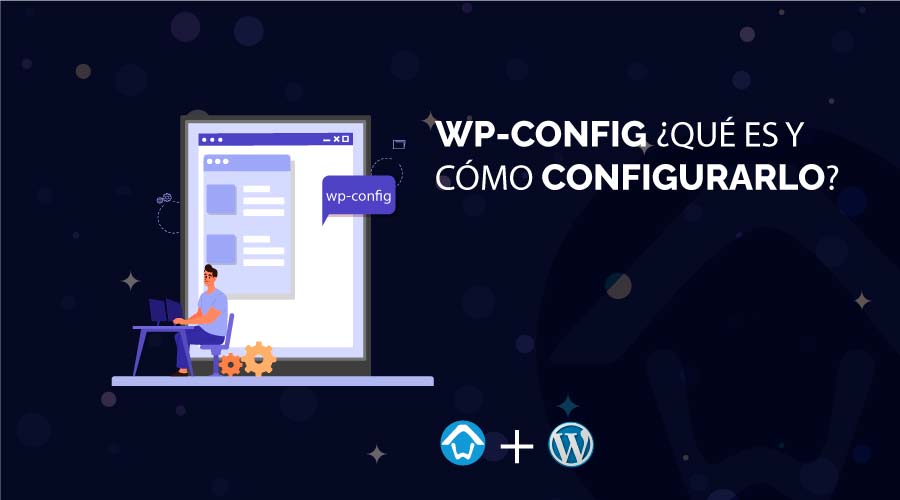Índice de contenidos
¿Qué es wp-config?
Alguna vez, ¿Has tenido que configurar un WordPress? Seguramente que sí, ya sea por crear contenido en internet o empezar un negocio online. Saber configurar un WordPress es importante para poder gestionar el contenido que quieres mostrar a tus usuarios. Y para aprender a configurar adecuadamente este CMS, debemos saber la importancia del wp-config, pero... ¿Qué es?.
Wp-config, es el archivo de configuración de WordPress; es cómo el corazón para el cuerpo humano, importante para poder configurar nuestro WordPress, es decir, es el que conseguirá que tu sitio funcione correctamente o incluso que funcione en absoluto.
Sirve para configurar más parámetros que nos pueden resultar útiles de cara a la optimización de la página web, cómo por ejemplo tener algo más de seguridad. Dentro de los ajustes predeterminados de este archivo, podemos encontrar la conexión de base de datos.
Esta parte es muy importante, ya que en la base de datos es donde se guarda toda la información que podamos generar y que necesitamos para poder acceder y mostrar en la web. Necesitamos un nombre para la base de datos, usuario, contraseña, y la localización del servidor donde se encuentra la base de datos.
En cualquier instalación de WordPress existe un archivo de configuración por defecto, denominado wp-config-sample.php, que contiene las secciones fundamentales de todo archivo wp-config.php.
El archivo se puede editar de dos modos, automáticamente; que sería ejecutando la instalación de WordPress y siguiendo los pasos que te piden necesarios para completar el proceso.
Y por otro lado, manualmente; que sería editando el archivo wp-config-sample, con un editor de código o desde el código cPanel, incorporando los datos de conexión con nuestra base de datos y prefijo. Una vez rellenado los datos se guardará como wp-config.php.
Un dato del archivo wp-config.php es que podemos configurar la memoria RAM por cada proceso PHP y la contraseña a la DB MySQL.
Pasos para configurar wp-config
Para empezar a configurar wp-config primero tenemos que saber dónde está ubicado. Podemos encontrar este archivo en la raíz del sitio de WordPress, donde están situadas las carpetas wp-content y wp-includes.
Una vez tengamos subidos todos los archivos al servidor y generada la base de datos con un usuario y contraseña asignados, los pasos para crear, editar y configurar wp-config.php serían:
- Descargar el archivo wp-config-sample.
- La descarga se puede realizar a través del administrador de archivos del servidor o por FTP, cómo FileZilla.
- Editar este archivo en un editor de texto o código: puedes usar Notepad++ o brackets.
- Modificar los campos de acceso a la base de datos.
- Para una configuración básica de este archivo, tenemos que insertar qué prefijo tendrán las tablas y las claves de autentificación. La información es la que viene por defecto en la base de datos, sólo tenemos que sustituir las palabaras "nombredetubasededatos", "nombredeusuario" y "contraseña".
- Guardar siempre el archivo cambiando el nombre a wp-config y subirlo al servidor.
El paso importante y siguiente que debemos hacer es comprobar los cambios realizados en un navegador, escribiendo en la barra de dirección el nombre de nuestro sitio o dominio.
Otros cambios a realizar
Por otro lado, una vez que hemos editado el archivo, podemos añadir funciones al código php, para mejorar las funciones de nuestra web.
Algunos cambios que podemos realizar a parte serían:
- Modificar la ubicación de plugins
- Visualizar fallos
- Establecer una memoria compartida en nuestro servidor
- Activar modo multisitio
- Cambiar la ubicación de tablas de usuarios y datos.
- Controlar imágenes duplicadas
Configuración avanzada de wp-config
Lo que hemos comentado anteriormente, es la información básica y necesaria para que a través de este archivo pueda WordPress funcionar correctamente. Si quieres profundizar un poco más sobre los ajustes que se pueden realizar en este archivo sigue leyendo.
Podemos cambiar la ubicación de wp-content, para modificar la ruta donde se guarden los plugins, temas y archivos. Mediante una ruta relativa: "define('WP_CONTENT_DIR', dirname(__FILE__) . '/mi-contenido' )",o absoluta: "define('WP_CONTENT_URL', 'https://misitio.es/mi-contenido' );s".
Migración de dominio, añadiendo esta línea: define('RELOCATE',true); aumentar el límite de memoria: define('WP_MEMORY_LIMIT', '256M'); aumentar el límite de memoria en la administración: define('WP_MAX_MEMORY_LIMIT', '256M' ); entre muchas otras modificaciones tales como: Definir las rutas de tu sitio: define('STYLESHEETPATH', '/ruta/absoluta/a/wp-content/themes/nombredeltema'); definir la ruta a tu tema, eliminar o controlar las revisiones de entrada, para que no se guarde ninguna revisión de entrada inserta esto;
define('WP_POST_REVISIONS', false); solucionar problemas al subir archivos o crear carpetas, en este caso si te da error WordPress a la hora de subir archivos, crear carpetas automáticas, o errores HTTP, pon esta línea; define('WP_TEMP_DIR', ABSPATH . 'wp-content/tmp/') ; forzar SSL en el acceso y la administración, entre otros cambios.
Conclusión
EL archivo wp-config, es un elemento importante en la instalación de tu WordPress. Puedes llegar a configurarlo de forma básica y conseguir configuraciones avanzadas como hemos mencionado anteriormente. Puedes llegar a personalizar el comportamiento de tu WordPress de una manera fácil y cómoda.
¿Qué te ha parecido este artículo de Hoswedaje? Si quieres leer otros artículos similares, o descubrir más contenido , entra en el Blog de Hoswedaje.